可以查看当前数据集中任意特性的有效值。例如,假设某个建筑包含特性 USE_TYPE。如果不熟悉该数据,则不会知道该特性的有效值。有效值可能是 Residential、Commercial 和 Public,Res、Comm 和 Pub,以及 R、C 和 P,或其他类似值。您可以从“特性”窗格查看和插入该特性的可能值。
某些特性具有多个值,这可能会花费较长的时间进行检索。在某些情况下,将显示警告。您可以继续检索这些值,也可以取消检索。
注:
当创建计算时,您无法查看或插入值。
- 选择要创建表达式的命令。
- 若要查看特性的可能值,请执行下列操作之一:
- 单击“获取值”旁边的绿色箭头,然后选择要查看其值的特性。
- 单击表达式中的特性。在显示的列表中,单击 Get Values From A List。
将在窗口右侧显示“特性”面板。
- 在“特性”面板中,单击特性名称旁边的绿色箭头以查看该特性的值。
列表中的值按升序排序,或按这些值在数据源中使用的顺序排序。
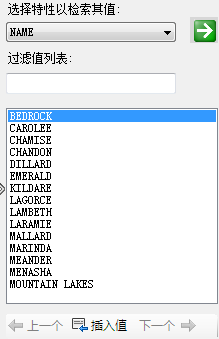
使用“特性”面板从列表中插入值。
- 若要过滤列表,请在“过滤值列表”下输入字符进行过滤。例如,输入 cha 可找到 Chamise 和 Chandon。单击绿色箭头。该列表将显示包含这些字符的所有值。 注: 不支持通配符。
- 双击某个值以将其插入表达式中,或者选择该值并单击“插入值”。
有关任何表达式元素的帮助,请参见创建表达式 - 参照。